文章详情页
怎么用Ai绘制彩色的钻石
浏览:131日期:2023-11-25 15:46:59
下面给大家介绍的是怎么用Ai绘制彩色的钻石的方法,喜欢的朋友可以一起来关注好吧啦网! 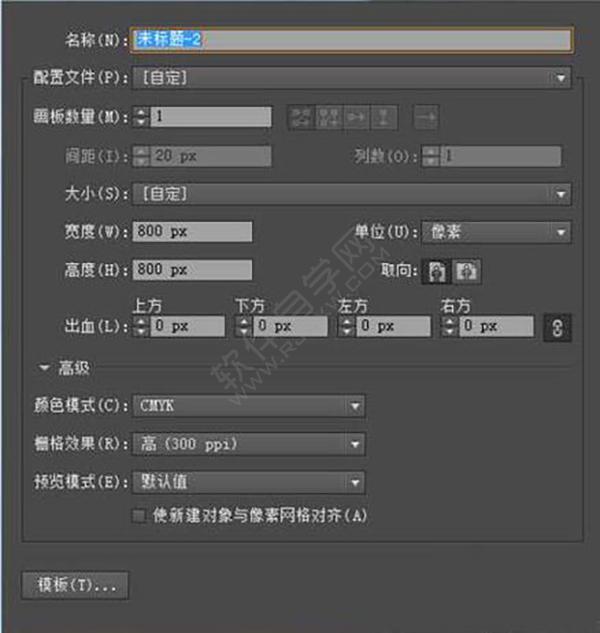
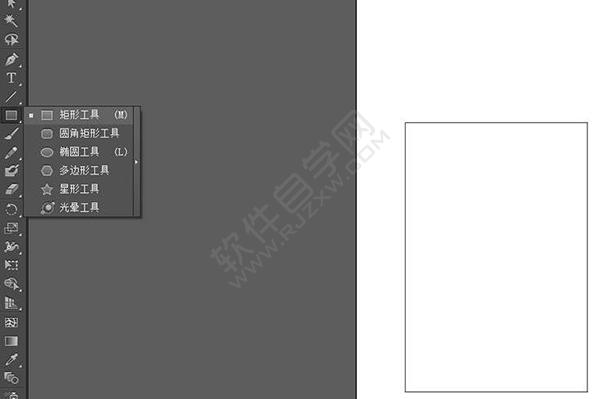
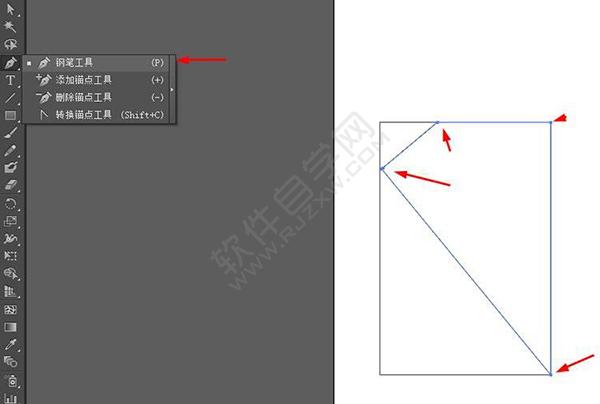
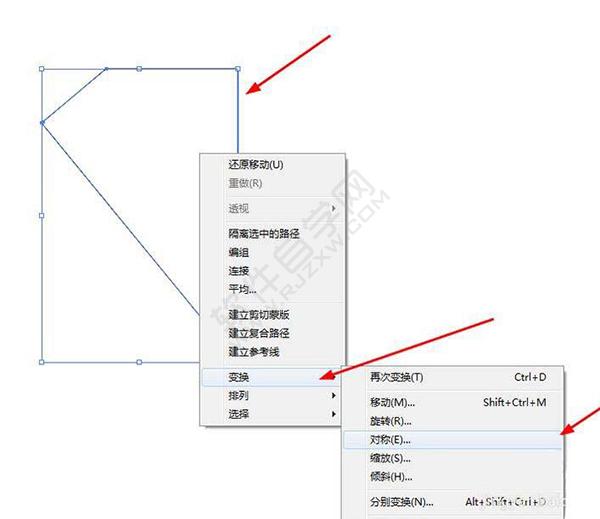
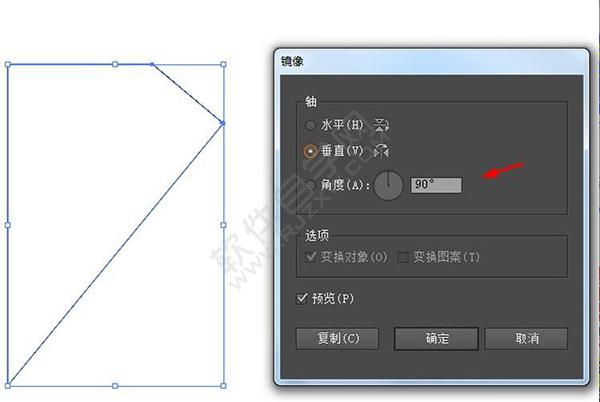
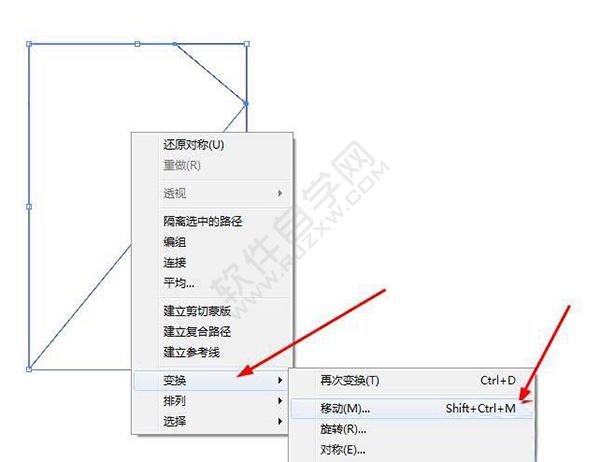

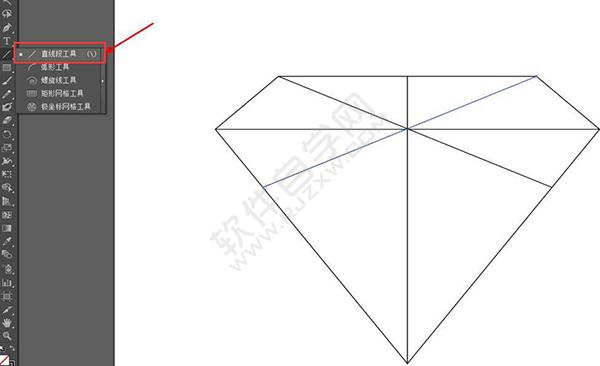
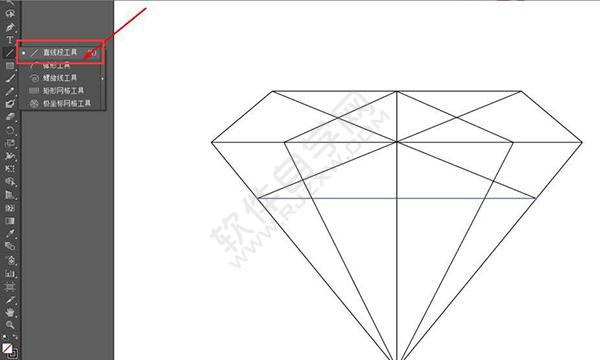
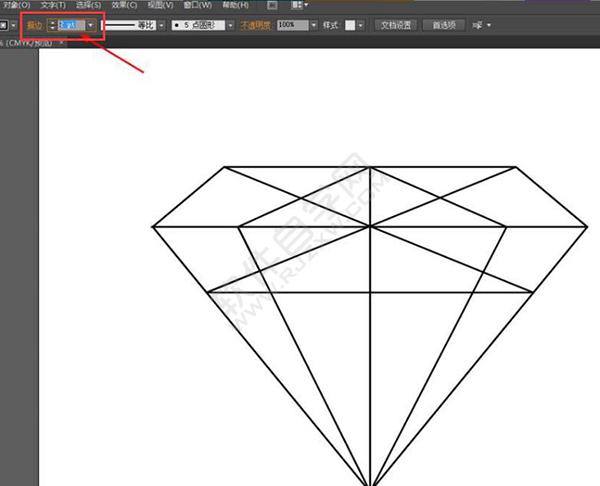
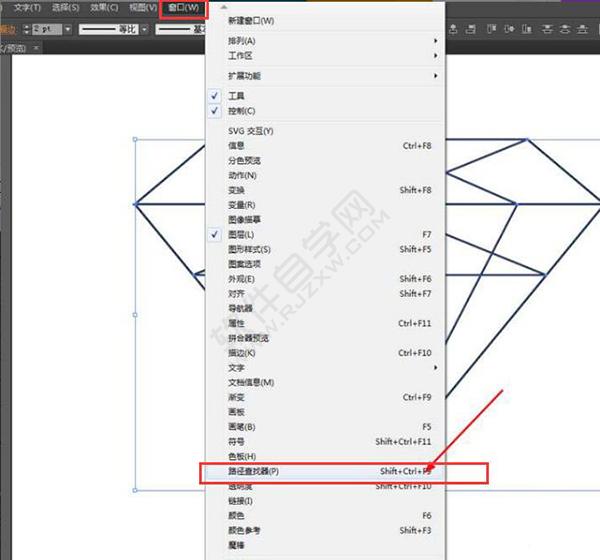
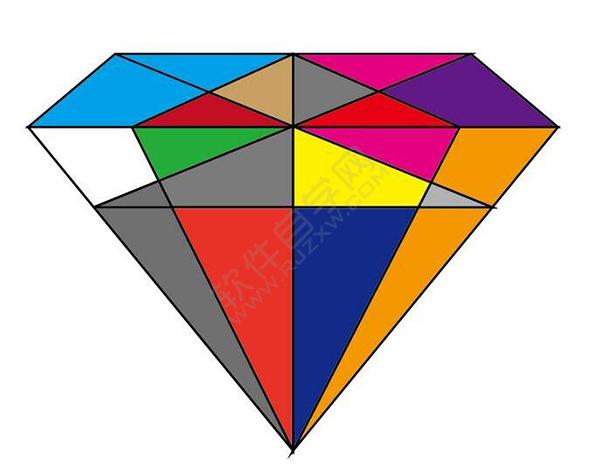 以上就是怎么用Ai绘制彩色的钻石,希望大家喜欢,请继续关注好吧啦网。
以上就是怎么用Ai绘制彩色的钻石,希望大家喜欢,请继续关注好吧啦网。
1、打开AI软件,新建一个800x800PX的文档。
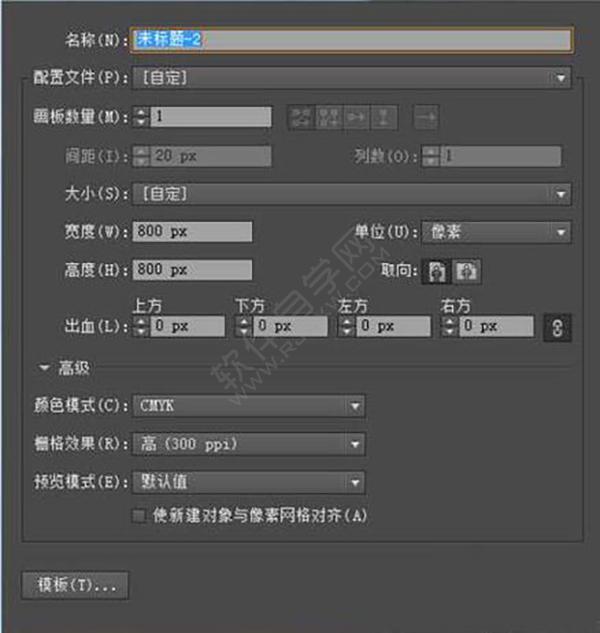
2、然后使用矩形工具,绘制一个矩形出来。效果如下:
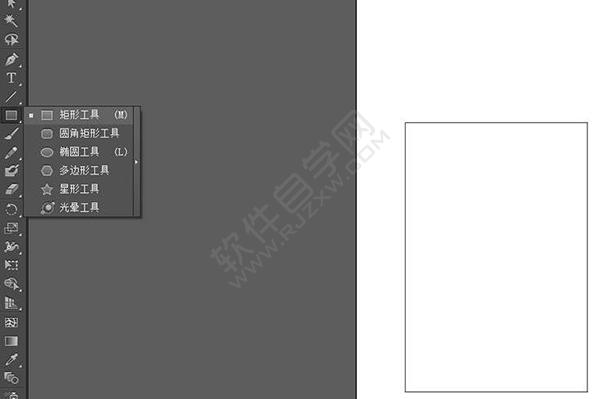
3、然后使用钢笔工具,绘制下面的折线出来,效果如下:
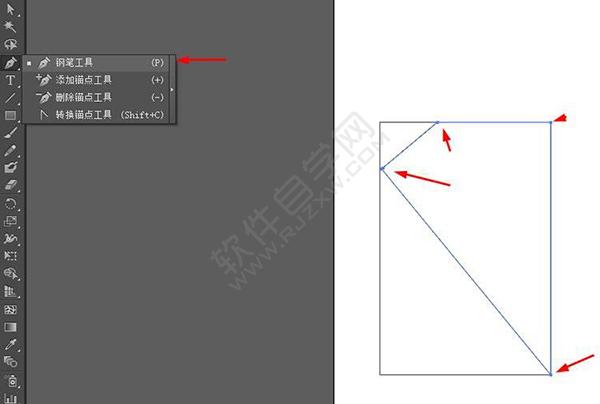
4、点击对象里面的变换,点击对称。
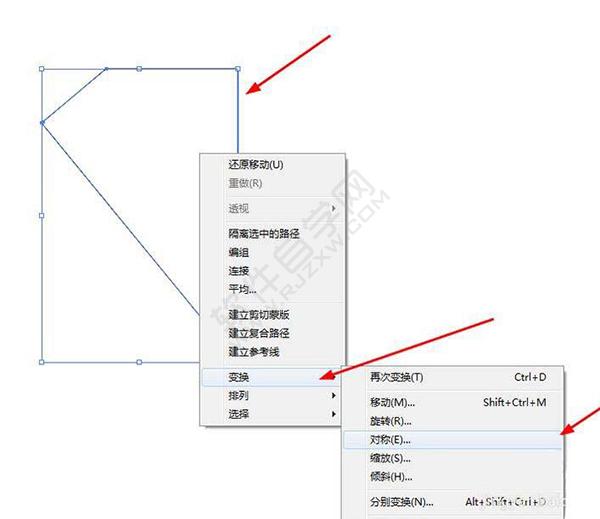
5、然后选择垂直,点击复制。
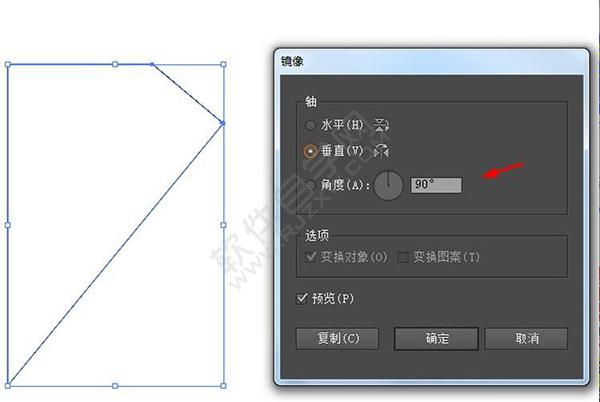
6、然后点击变换里面的移动。效果如下:
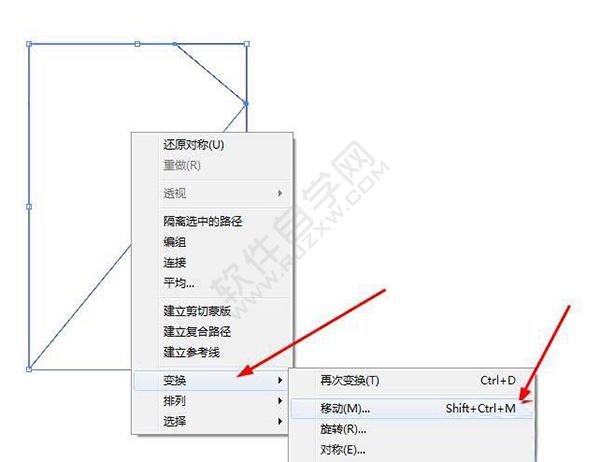
7、然后设置移动参数设置,效果如下:

8、然后使用直线工具,绘制对称的直线出来,效果如下:
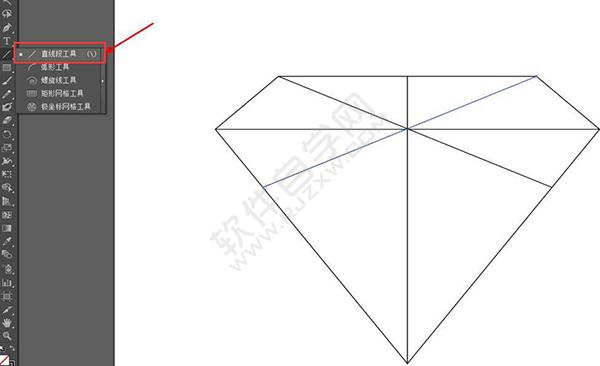
9、同样的方法,绘制下面的直线出来,效果如下:
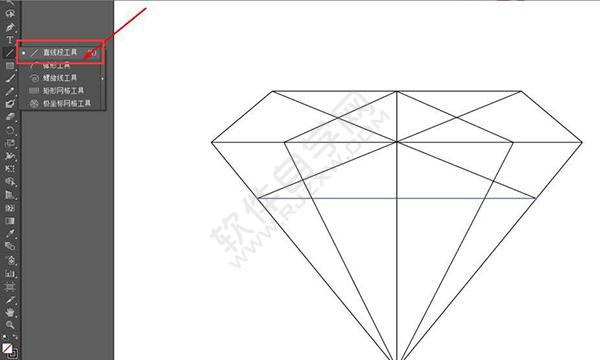
10、然后设置描边设置,效果如下:
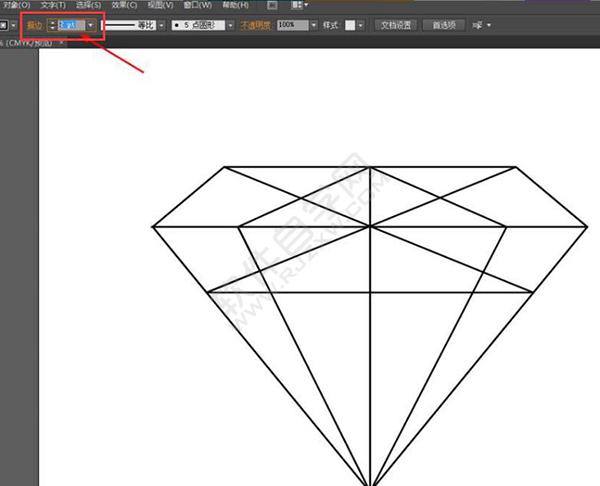
11、然后点击窗口菜单,点击路径查找器。
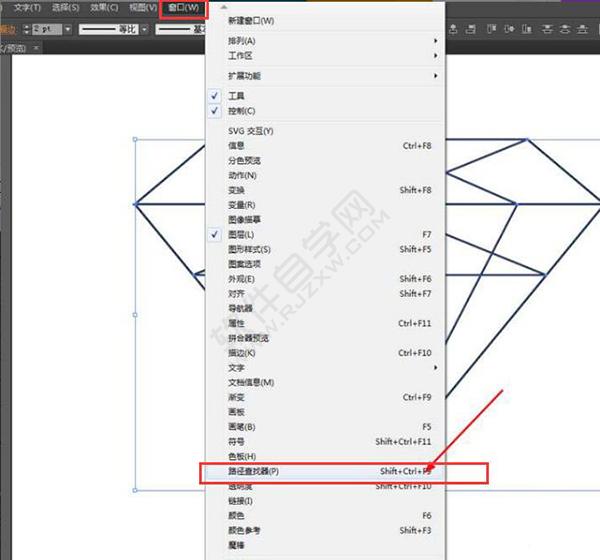
12、然后再填充不同的颜色出来,效果如下:
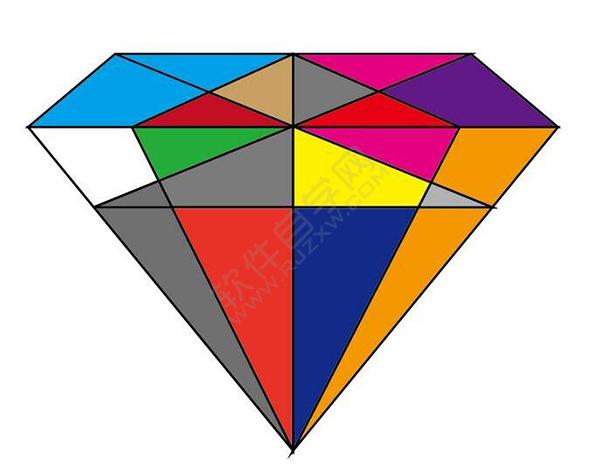 以上就是怎么用Ai绘制彩色的钻石,希望大家喜欢,请继续关注好吧啦网。
以上就是怎么用Ai绘制彩色的钻石,希望大家喜欢,请继续关注好吧啦网。上一条:AI怎么设置边线不透明度下一条:ai怎样画立体三维的线条
排行榜
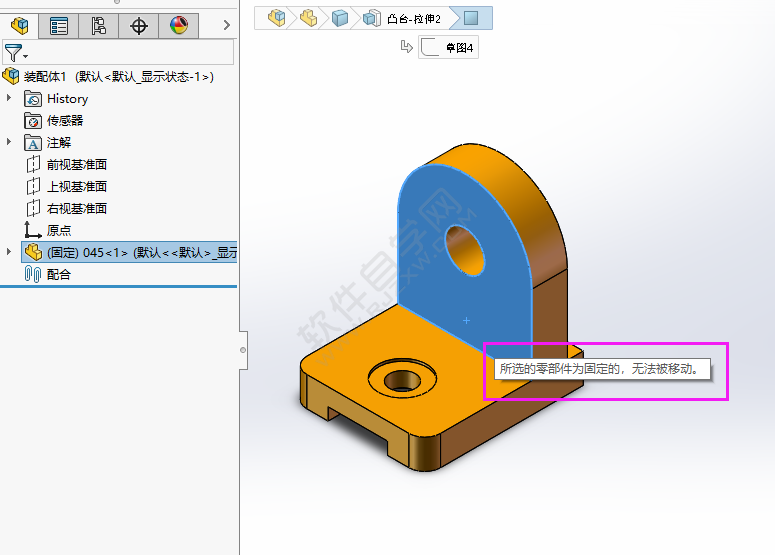
 网公网安备
网公网安备